Teljes oktatóanyag a VPNa használatához a GPS-hely meghamisításához
Napjainkban alig van olyan weboldal vagy alkalmazás, amely ne igényelné a geológiai helyzetét. Ez volt a webhely-/alkalmazás-tulajdonosok fő stratégiája, hogy csak az Ön igényeinek megfelelő vagy érdekelheti a tartalmat. Ezért minden más weboldal vagy alkalmazás először lekéri az Ön geológiai helyét, majd ennek megfelelően viselkedik.
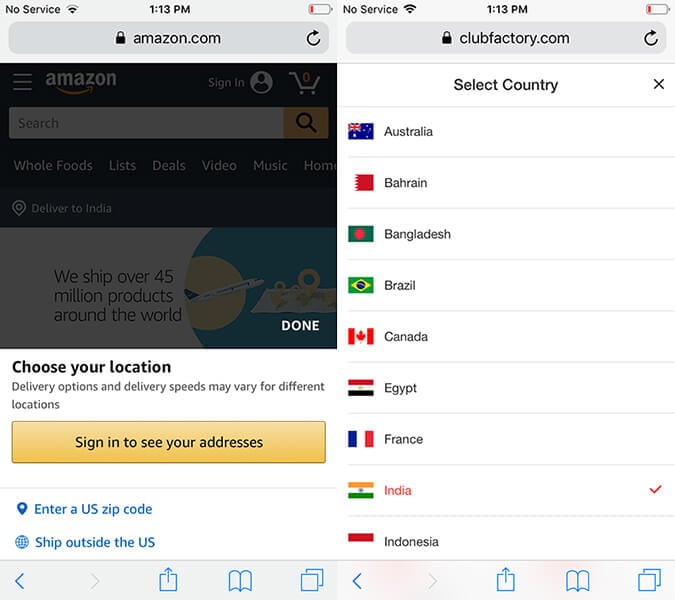
Például számos alkalmazás csak az Egyesült Államokban működik, azon kívül nem. De erre is van megoldás. Valójában arra késztetheti az alkalmazást, hogy az Ön geológiai helye valahol az Egyesült Államokban van, ahelyett, ahol valójában van. Ezt egy erős vpna hamis gps helymeghatározó apk segítségével érheti el. Lehet, hogy most csodálkozik, forró, hogy beállítja és kihasználja. Tehát, sok késedelem nélkül, nézzük meg lépésről lépésre az oktatóanyagot a vpna hamis GPS helyről.
1. rész A VPNa-ról
Mielőtt továbblépnénk az oktatóanyaggal, létfontosságú, hogy megértsük, mi az a vpna hamis gps helymeghatározó apk! De csak egy kis megállás. De megéri rászánni az időt. A GPS-helyzet meghamisítására mobileszközei számára elérhető számos alkalmazás közül a VPNa hamis gps apk minden bizonnyal a legbiztonságosabb fogadás.
Köztudott tény, hogy egyszerűen nem tudja megváltoztatni az eszköz tényleges GPS-pozícióját, de igen, az Androidban kevés a megoldás (egy funkció), amelyet a GPS-helybeállítások tesztelésére használnak. És így hamisítja meg a VPNa hamis GPS-helymeghatározó apk az eszköz helyét a Föld bármely részének preferált helyével. Használja a „Mock Locations” funkciót az Android-eszköz „Fejlesztői beállításai” között. Legyen az London, New York, Párizs vagy Róma vagy bármely más helyszín. Végül elrejti személyazonosságát, és teljes névtelenséget és online adatvédelmet biztosít Önnek.
Íme a VPNa hamis GPS-helymeghatározó apk főbb jellemzői:
- Mindenekelőtt nem kell rootolnia az eszközt az alkalmazás használatához.
- Hamisíthatja a tartózkodási helyét, és elhiteti velük, hogy külföldre utazik, tréfát játszhat barátaival.
- Rendkívül felhasználóbarát alkalmazás. Egyszerűen keresse meg a kívánt hamis helyet, és nyomja meg a Start gombot.
- Mi több? Nos, akár el is mentheti a helyeket, hogy később egy kattintással felhasználhassa őket.
2. rész. Kötelező olvasmányok a VPNa használata előtt
Ebben a részben kritikusan meg fogjuk határozni a vpna hamis GPS hely apk jó és rossz tulajdonságait. Fedezzük fel!
A VPNa előnyei
- Az alkalmazás villámgyorsan működik, és rendkívül hasznos a GPS hely ingyenes meghamisításához.
- A helyek mentésére a közeljövőben történő további felhasználás céljából egyetlen kattintással elérhető megoldást kínál.
- A legjobb dolog a vpna hamis GPS helymeghatározó apk-ban, hogy valójában nem kell rootolnia Android-eszközét!
- Rendkívül egyszerű folyamat. Válassza ki a kívánt helyet, és kezdje el.
A VPNa hátrányai
- Állítólag a VPNa alkalmazás újabb verziója nem képes meghamisítani a Pokemon Go-ban a helyet, mint ahogy korábban is tette.
- A VPNa hamis GPS helymeghatározó ingyenes apkre a Google Play szolgáltatás 12.6.88-as verziója szükséges. A fent említett verzió telepítése után azonban a felhasználók más problémákat is tapasztaltak, például a YouTube nem indul el.
- Sőt, még akkor is, ha az alkalmazás újabb verziója megfelelően meghamisítja a geológiai helyet. Egyszerűen nem képes néhány másodpercnél tovább fenntartani. Ez azt jelenti, hogy a meghamisított hely néhány másodperc múlva visszatér a tényleges helyére.
- Egyes játékok vagy alkalmazások kitilthatják vagy felfüggeszthetik tartózkodási helyének meghamisítása miatt. Ennek az alkalmazásnak a használata egyáltalán nem javasolt.
3. rész: VPNa beállítása Androidon GPS-hamisításhoz
Ah! Itt vagyunk. Miután megszereztük ezeket az értékes információkat, most végre elkezdjük megismerni a vpna hamis GPS helymeghatározó ingyenes apk beállításának és aktiválásának lépésről lépésre történő folyamatát. Itt van minden, amit Android-eszközén meg kell tennie a GPS meghamisításához.
1. lépés: Töltse le a vpna hamis gps hely ingyenes apk-ját
- Látogasson el a Google Play Áruházba, és keresse meg a „vpna fake gps location” alkalmazást. A keresési eredmények több hasonló lehetőséggel halmozódhatnak fel, mind fizetős, mind ingyenes.
Jegyzet: Ha bármilyen más alkalmazással kijön, előfordulhat, hogy Android-eszközének rootoltnak kell lennie.
- Győződjön meg arról, hogy csak a „vpna hamis gps hely” listát választja, mivel ehhez az alkalmazáshoz nincs szükség rootolt Android-eszközre. Android-eszközének azonban 4.0-s vagy újabb verziójú operációs rendszerrel kell futnia.
- Telepítse az alkalmazást, majd indítsa el utána.
2. lépés: Engedélyezze a Mock Location funkciót Androidon
- Amikor az alkalmazás főképernyőjén van, a rendszer felkéri, hogy „A MOCK HELYEK ENGEDÉLYEZÉSE”. Érintse meg a felugró ablakot, majd megjelenik a „Fejlesztői beállítások” képernyő.
Jegyzet: A „Fejlesztői beállítások” nincsenek előre engedélyezve, előfordulhat, hogy először manuálisan kell engedélyezni. Ehhez lépjen a „Beállítások” > „A telefonról” menüpontra, majd nyomja meg a „Build Number” gombot – 7-szer.
- Most a „Fejlesztői beállítások” részben válassza ki a „Select Mock location App”, majd válassza ki a „VPNa” alkalmazást a megjelenő lehetőségek közül.
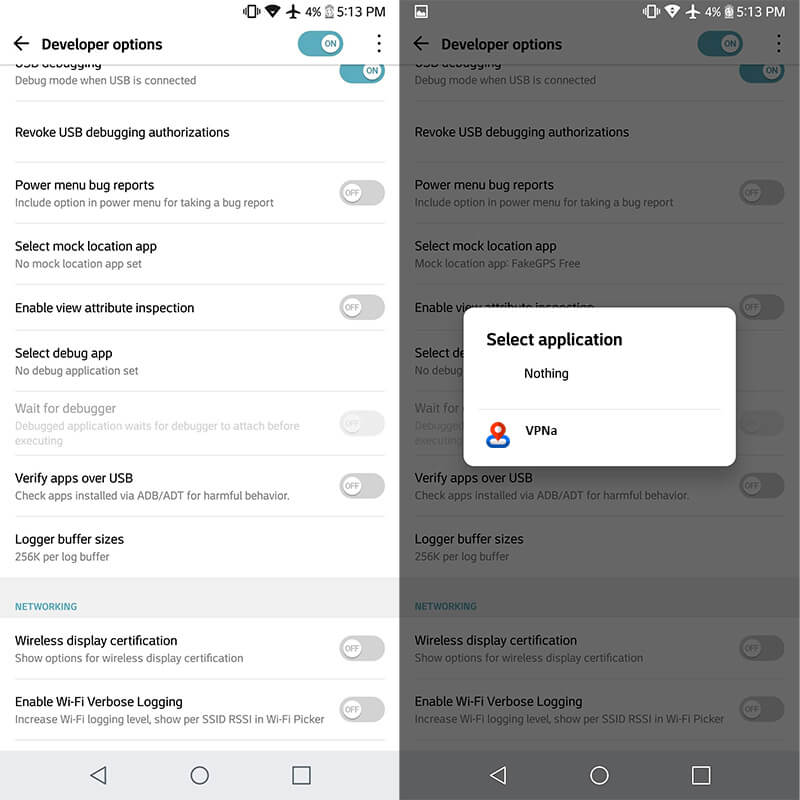
3. lépés: Keressen egy hamis helyet, és kezdje el
- Amint az alapok a helyükre kerültek, készen áll a kezdésre. Egyszerűen nyomja meg a Vissza gombot a Fejlesztői beállítások képernyőn, hogy visszatérjen a vpna hamis GPS helyalkalmazásba.
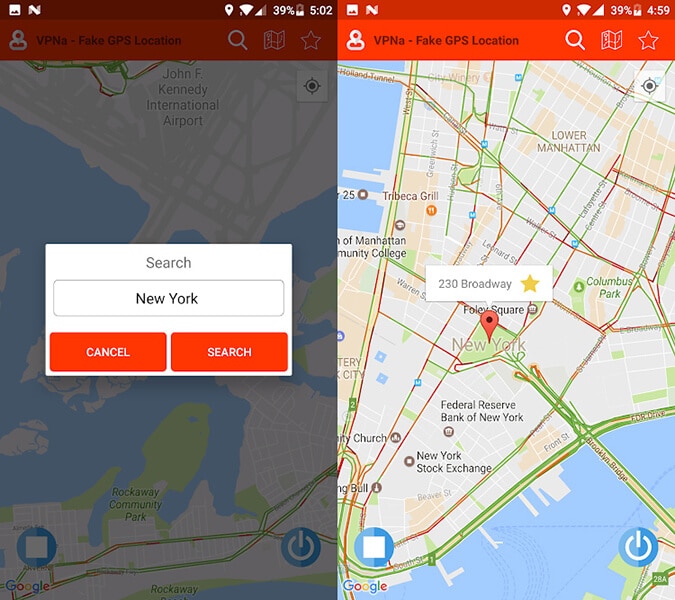
- Ezután keresse meg a kívánt helyet a felül található keresés ikon segítségével. Végül nyomja meg a „Start/Bekapcsoló” gombot a hamis GPS-hely aktiválásához.
Jegyzet: Használhatja a „Helyjelző” „Csillag” gombját is, hogy a kiválasztott helyet kedvencként rögzítse a térképen.
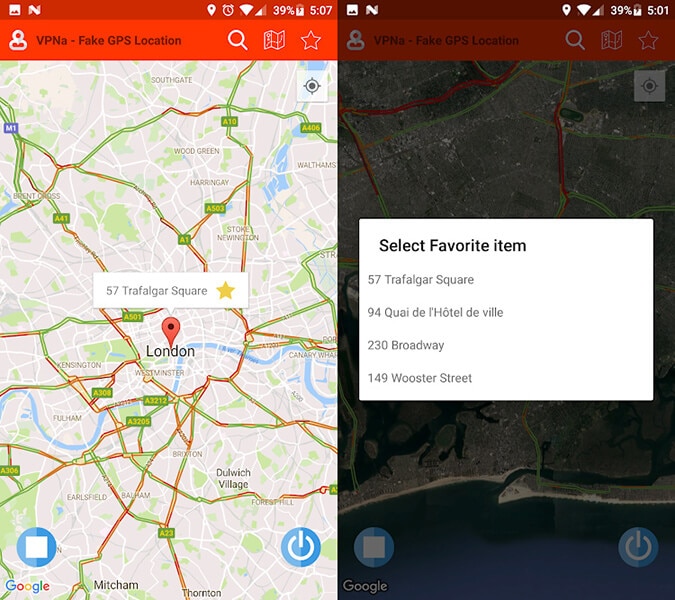
4. rész. Példa, ahol a VPNa működik
Ha meghamisítja a GPS-helyszínt a VPNa alkalmazással, a földrajzi korlátozások megkerülésével elérheti a kívánt tartalmat. Számos olyan eset van, amikor a VPNa sikeres megoldás a GPS-hamisítási követelményekre. Például a VPNa-val való helyhamisítással biztosan:
Különböző változatú Pokemonokat foghat a Pokemon Go játékban. Anélkül, hogy több helyre kellene utazni.
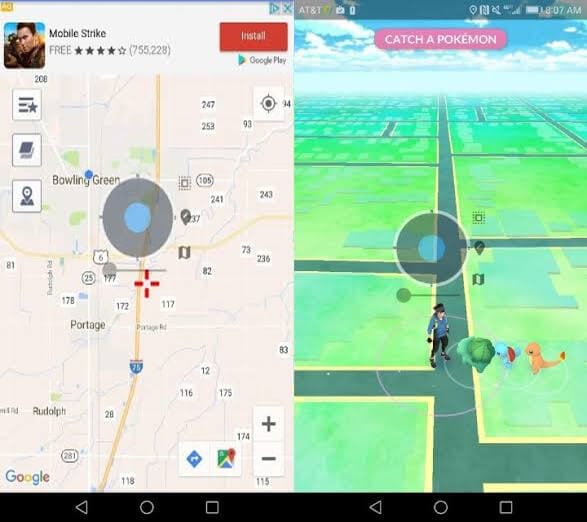
Utószó
Ez egy befejezett oktatóanyag volt a vpna hamis GPS helymeghatározó apk-ról, kezdve az alkalmazás megismerésétől a jó és rossz tulajdonságainak megértéséig. És végül a részletes, lépésről lépésre bemutatott útmutató segít zökkenőmentesen boldogulni a GPS helymeghatározás meghamisításával.
5. rész: A VPNa iOS verziója megszűnt? Hogyan lehet GPS-t hamisítani iPhone-on?
Ha tudjuk, hogy a VPNa hamis GPS helymeghatározó alkalmazás már nem támogatja az iOS-t, csalódás lehet. Ha azonban iOS-felhasználó vagy, a segítségedre leszünk. A Wondershare egy nagyszerű eszközzel rukkolt elő a névvel DrFoneTool – Virtuális hely amely megfelel minden igényének a helyhamisítással kapcsolatban. Ebben a részben megtudjuk, hogyan hamisíthatja meg a helymeghatározást ezzel az eszközzel, hogy ne kelljen aggódnia a VPNa hamis GPS apk iOS-verziójának megszűnése miatt. Íme, hogyan:
1. mód: Teleportáljon bárhová
1. lépés: Töltse le ezt a VPNa hamis GPS apk alternatíváját számítógépére, és telepítse. Indítsa el, és nyomja meg a „Virtuális hely” gombot.

2. lépés: Hozzon létre kapcsolatot az iPhone és a PC között. Közvetlenül ezután kattintson a „Kezdés” gombra.

3. lépés: A térképen láthatja a tényleges helyet. Vagy nyomja meg a „Center On” ikont a jobb oldalon a pontos hely megjelenítéséhez.

4. lépés: Kattintson a „teleport módra”, amely a harmadik ikonként található a jobb felső sarokban. Helyezze el a teleportálási helyet, és nyomja meg a „Go” gombot.

5. lépés: Egy előugró ablak jelenik meg, amint a rendszer elérte a kívánt helyet. A felugró ablakban nyomja meg az „Áthelyezés ide” gombot.

6. lépés: Most már indulhat. A helyszín tetszés szerint módosul. A kiválasztott hely rögzítve lesz, ha rákattint a „Center On” ikonra. Ugyanez a hely jelenik meg a helyalapú alkalmazásokban is. Nézze meg, nincs szükség a VPNa hamis GPS apk iOS-verziójára erre a célra, ha rendelkezik DrFoneTool – Virtual Location (iOS) használatával.

2. mód: Két hely közötti mozgás szimulálása
1. lépés: A program elindítása után kiválaszthatja az „egyablakos útvonalat”, azaz az első ikont a jobb felső sarokban.
2. lépés: Válassza ki azt a helyet, ahová költözni szeretne, és tudatában lesz ennek a helynek a távolságának.
3. lépés: Most be kell állítania a sebességet ahhoz, hogy milyen gyorsan szeretne utazni. Az alján található csúszka csúsztatásával választhat gyalogos, kerékpáros vagy autós sebességet. Ha elkészült, nyomja meg a „Move Here” gombot a felugró ablakban.

4. lépés: A következő felugró ablakban meg kell adnia azt a számot, amely meghatározza, hogy hányszor kíván mozogni a két hely között. Ha ez megtörtént, kattintson a „Március” gombra.

5. lépés: A mozgás szimulációja most elkezdődik, és nyomon követheti a mozgást a kiválasztott sebességi móddal.

3. mód: Mozgás szimulálása több helyen
1. lépés: Ebben az esetben válassza ki a második ikont a jobb felső sarokban. Ez az ikon a „több megállóból álló útvonalat” jelöli. Ezt követően egyenként válassza ki azokat a helyeket, ahonnan utazni szeretne.
2. lépés: Jegyezze fel a most megjelenő előugró ablakot. Tudni fogja, milyen messzire fog utazni. Válassza ki a mozgási sebességet, és nyomja meg a „Move Here” gombot.

3. lépés: A következő felugró ablakban meg kell adnia annak számát, hogy hányszor szeretné megjeleníteni az oda-vissza mozgásokat. Ha elkészült, kattintson a „Március” gombra.

4. lépés: Elindul a mozgásszimuláció, és az Ön tartózkodási helye a kiválasztott útvonalnak megfelelően mozog.

Legfrissebb cikkek